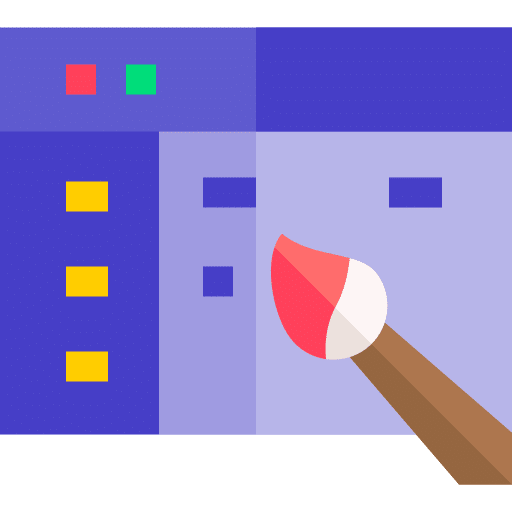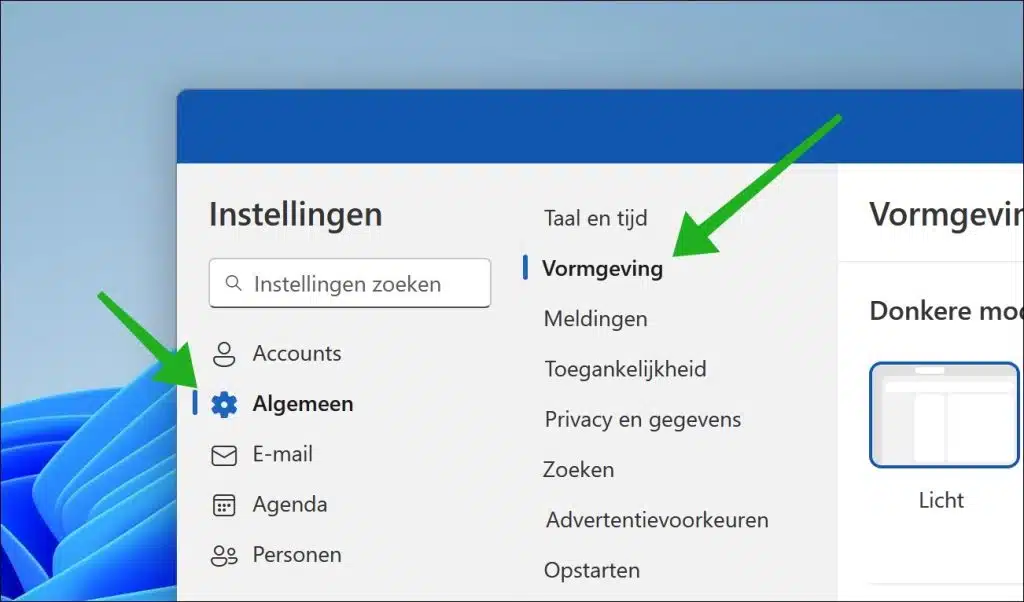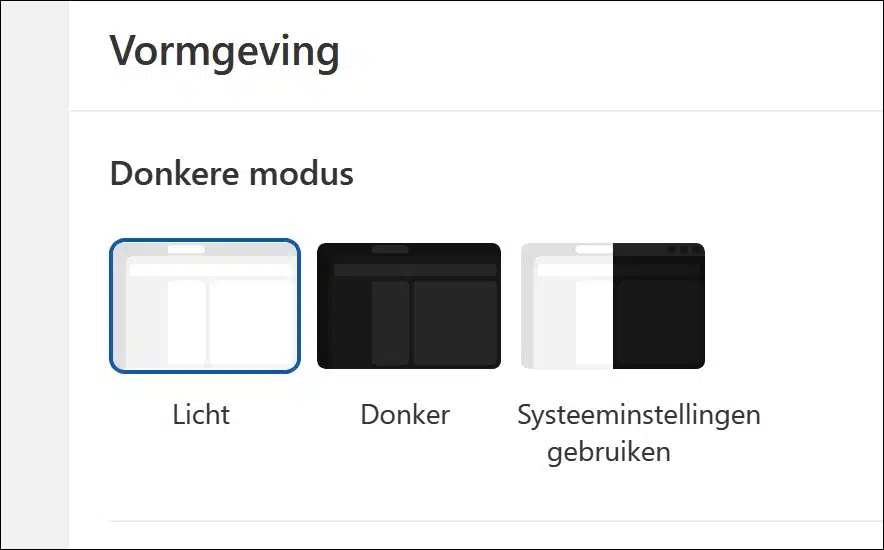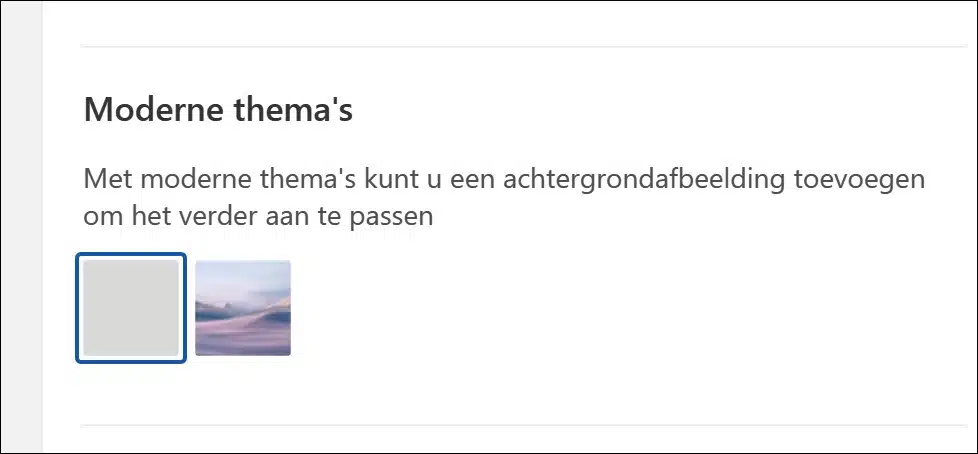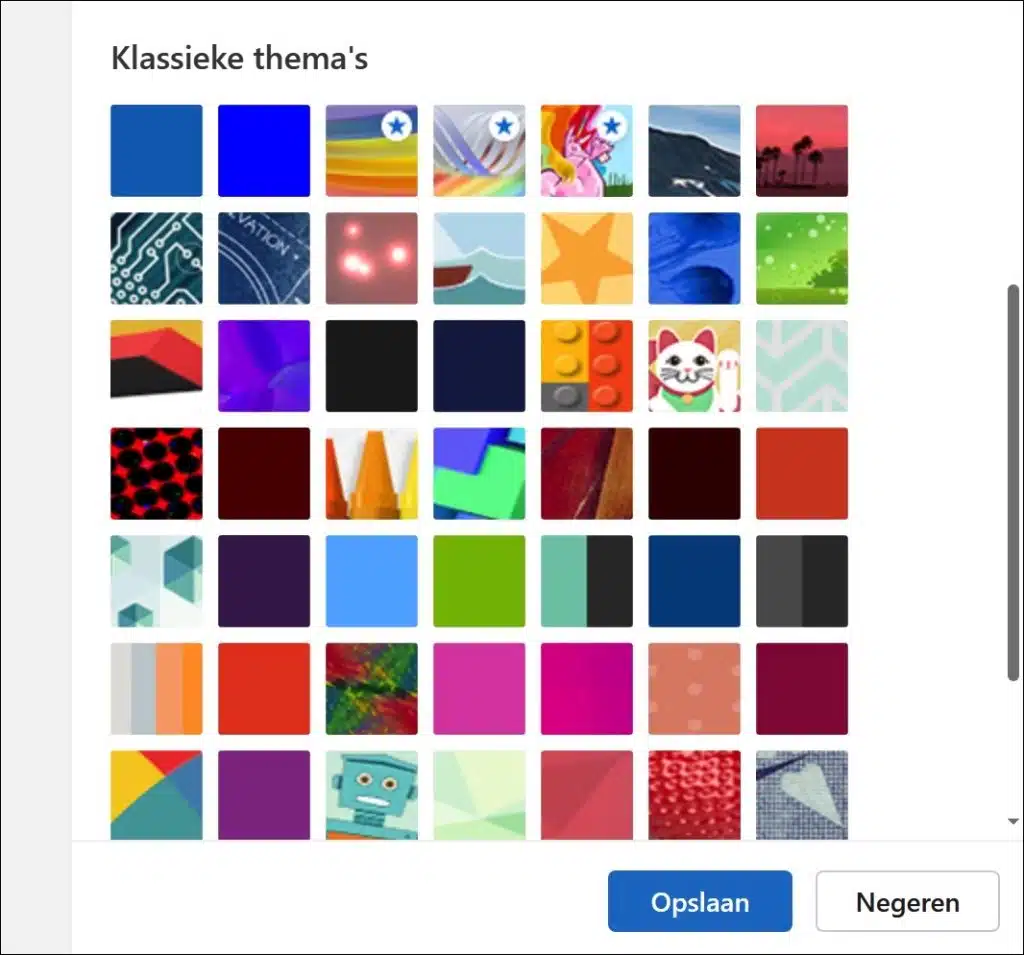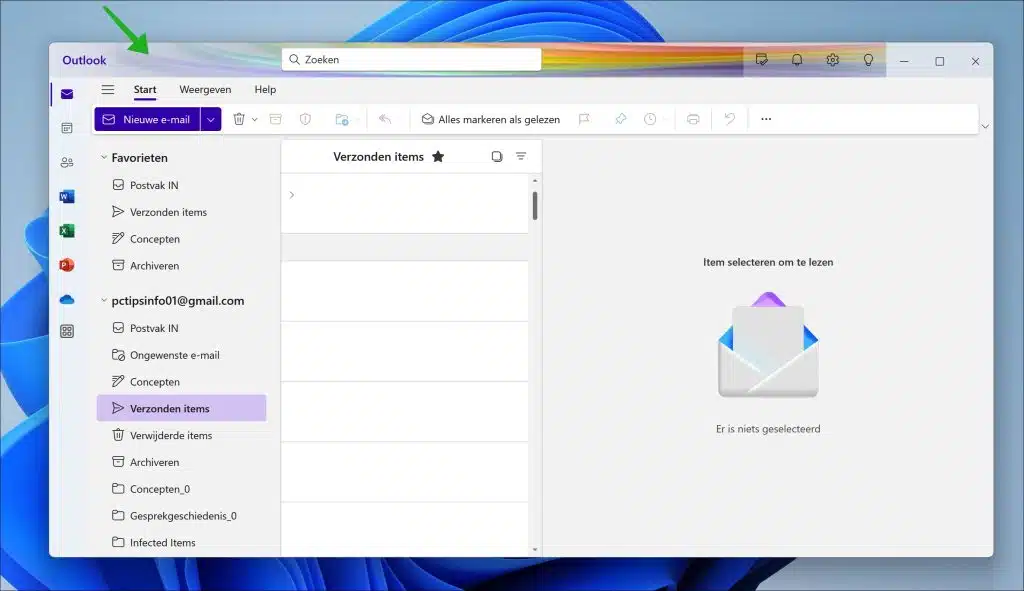Si vous utilisez Outlook, vous verrez le thème Outlook classique avec des accents bleus. Pour personnaliser Outlook, vous pouvez ajuster la conception et le thème à votre guise. Cet article vous montre comment modifier le thème dans Outlook.
Tout comme dans Windows 11, Outlook contient un thème sombre et un thème clair. Vous pouvez activer ce thème ou le faire appliquer automatiquement via les paramètres système. Les perspectives deviendront alors sombres le soir et claires pendant la journée.
Si vous souhaitez un thème plus audacieux, avec par exemple beaucoup de couleurs et d'accents, vous pouvez appliquer des thèmes. Outlook contient 53 thèmes de couleurs différents pour personnaliser entièrement Outlook à votre guise.
Changer de thème dans Outlook pour Windows 11
Pour modifier le thème de couleur, ouvrez les paramètres Outlook. Pour ce faire, cliquez sur l'icône d'engrenage dans le coin supérieur droit.
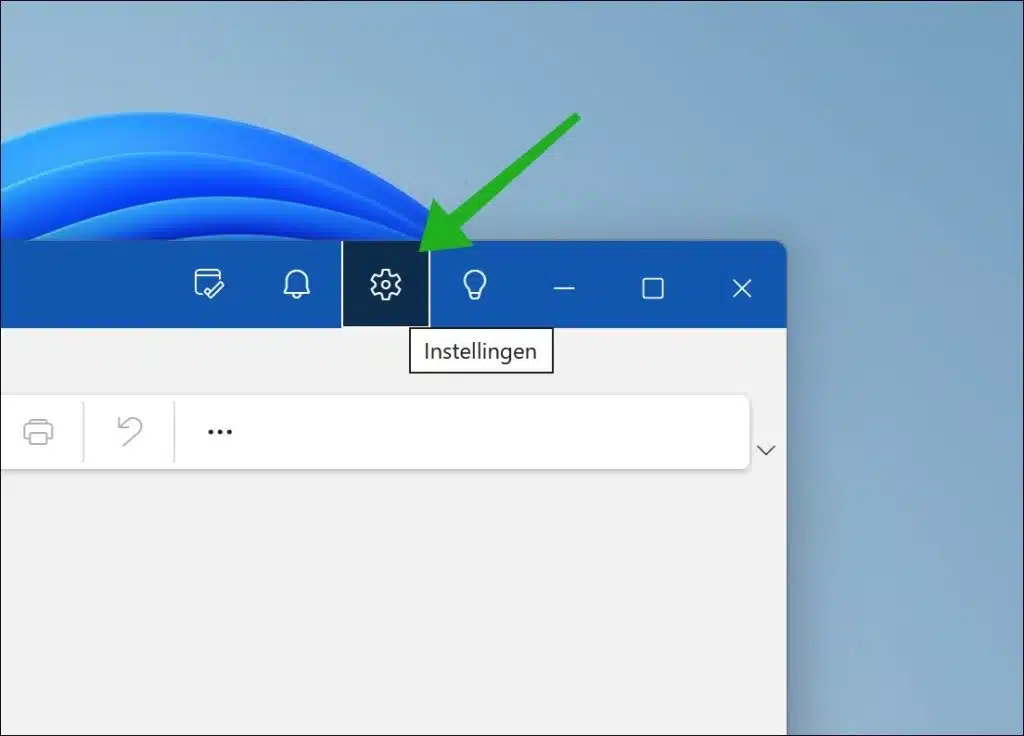
Dans les paramètres Outlook, cliquez d’abord sur « Général » puis sur « Apparence ».
Mode sombre ou clair
Vous pouvez désormais choisir d'activer un thème sombre ou clair. Si vous avez le souhaitez utiliser les paramètres système, sélectionnez cette option.
Thèmes modernes
Outlook contient actuellement deux thèmes modernes. Ce sont des thèmes légers au look moderne qui appliquent une image d’arrière-plan à la « fenêtre de lecture ». Il s'agit actuellement d'un fond gris ou d'un fond de montagne. Je n'exclus pas que Microsoft ajoute des thèmes plus modernes dans les versions ultérieures.
Thèmes classiques
Il y a plus de 50 thèmes classiques disponibles. Vous pouvez changer le thème Outlook en cliquant sur le thème et en le confirmant en cliquant sur le bouton « Enregistrer ».
Appliquer le thème
Si vous avez appliqué un nouveau thème Outlook, le thème est téléchargé et l'arrière-plan choisi ainsi que les couleurs d'accent sont immédiatement appliqués à l'apparence d'Outlook. La barre de titre ainsi que le bouton et les étiquettes sont remplacés par les couleurs d'accent du thème choisi.
J'espère vous avoir informé de cela. Merci pour la lecture!